
Michael Fisher
1
2712
507
Pokud jste počítač používali delší dobu, bezpochyby narazíte na modrou obrazovku smrti nebo paniku jádra, kde se počítač restartuje bez varování Windows 8 Crashing? Jak snadno řešit modrou obrazovku a další problémy Windows 8 Crashing? Jak snadno řešit modrou obrazovku a další problémy Windows 8 není dokonalý. Většina modrých obrazovek a selhání aplikací však není chybou systému Windows. Naše tipy vám pomohou přesně identifikovat, co je s počítačem, a opravit je. , stát vás celou svou prací.
Co způsobuje, že se to stane, a existuje něco, co můžete udělat, abyste tomu zabránili v budoucnu? Podívejme se na to.
Co je jádro paniky a co způsobuje jeden?
Panika jádra nebo jeho ekvivalent ve světě Windows s chybou zastavení nebo obávanou modrou obrazovkou smrti Jak analyzovat modrou obrazovku systému Windows With WhoCrashed Jak analyzovat modrou obrazovku systému Windows With WhoCrashed (BSOD), se stane jako výsledek nespecifikované chyby nízké úrovně, ze které operační systém nemůže obnovit.
Tato chyba je považována za závažnější než jednoduchá padající aplikace a potenciálně poškozuje systém nebo data.
Výsledkem je, že operační systém se rozhodl uzavřít vše jako bezpečnostní opatření a vydat chybové kódy obsahující informace o tom, co se přesně stalo.
Z pohledu uživatele to znamená, že jednu minutu pracujete jako obvykle, a další, počítač se restartuje a ztratili jste vše, co jste udělali od posledního uložení.
Windows - modrá obrazovka smrti
V systému Windows budete vědět, že k tomu došlo, protože celá obrazovka se změní na modrou a zobrazí se zpráva, že počítač je třeba restartovat.
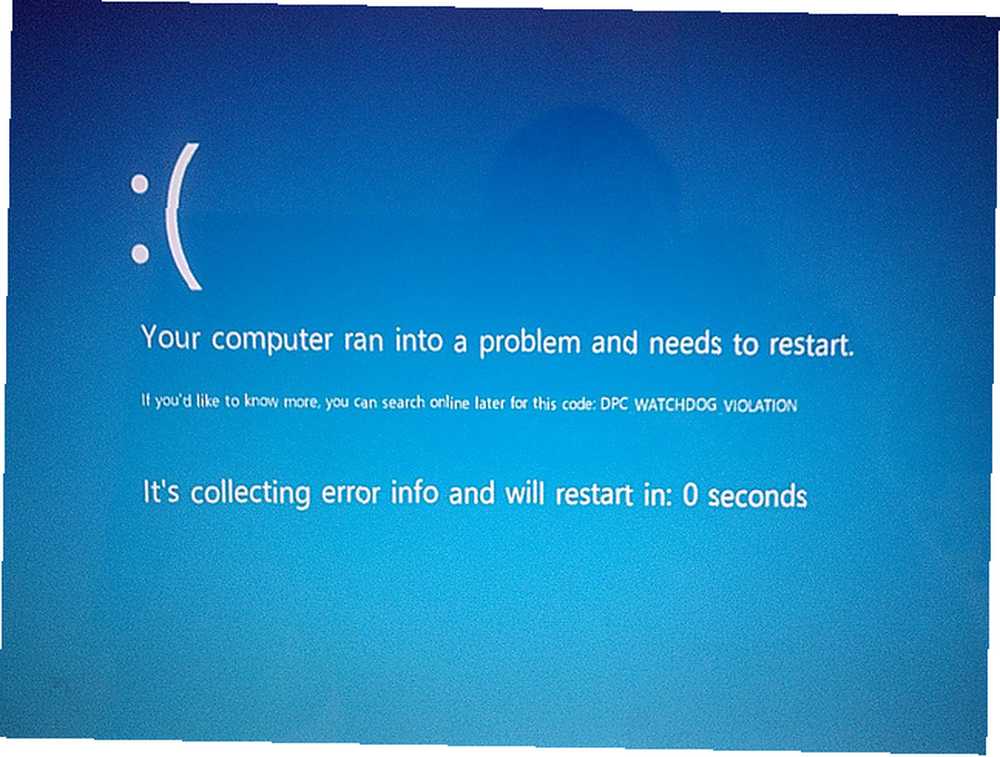
Mac
Na OS X verze 10.8 a novějších. počítač se jednoduše restartuje bez varování a následuje krátká zpráva vysvětlující, co se stalo. Na 10.7 a starší obrazovka zmizí na černě poněkud znepokojivějším způsobem, se zprávou, která vás vyzve k restartování.
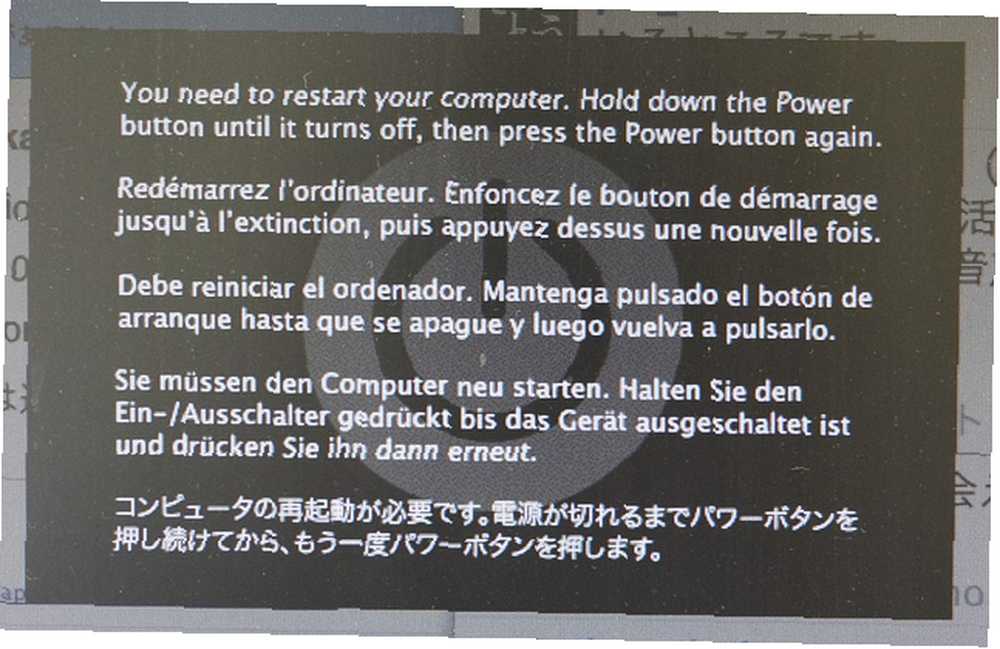
Linux
Na počítačích Linux Jak nainstalovat Ubuntu na Windows 10: 3 Jednoduché metody vyzkoušet Jak nainstalovat Ubuntu na Windows 10: 3 Jednoduché metody vyzkoušet Existuje mnoho způsobů, jak můžete vyzkoušet Ubuntu. Jednou z nich je instalace Ubuntu na Windows 10 pomocí jedné z těchto metod. existuje také něco, co se nazývá Jejda, pokud dojde k závažné chybě, kterou je operační systém schopen řešit. Systém bude pokračovat v činnosti, i když to může způsobit nestabilitu a dokonce vést k úplné panice jádra, která se zobrazuje jako černá obrazovka plná kódu.
Panice jádra v systému Linux není vždy předcházena jádrem Jejda.
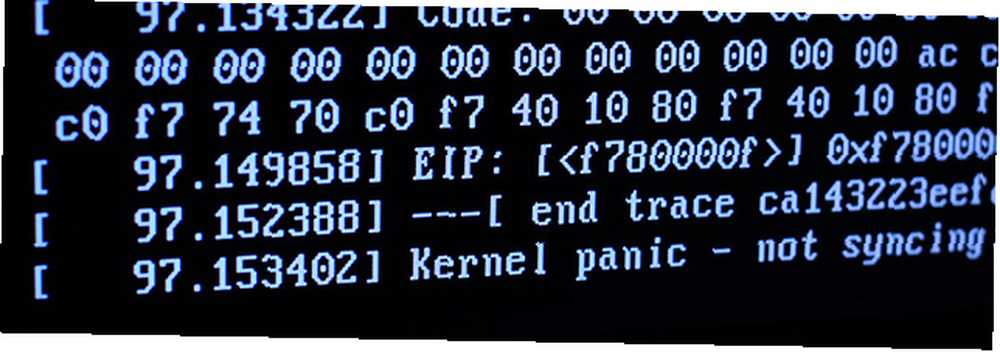
Příčiny paniky jádra nebo BSOD je mnoho a jsou různé a mohou souviset s hardwarem nebo softwarem.
Mezi běžné příčiny patří například vadná RAM nebo porucha periferií, ovladačů nebo softwarových doplňků nebo dokonce špatně napsané programy.
Co dělat, když jednu dostanete
Pokud zažíváte paniku jádra nebo BSOD, není s tím nic jiného než restartování počítače a návrat do práce.
Panika jádra generuje protokol obsahující data, která mohou technikovi pomoci dešifrovat, co se přesně stalo. Po restartování a v závislosti na operačním systému byste měli mít možnost odeslat tuto zprávu vývojáři operačního systému. Nebudete mít personalizovanou podporu pro tento problém, ale pomůže jim zabránit panice jádra v budoucích verzích operačního systému.
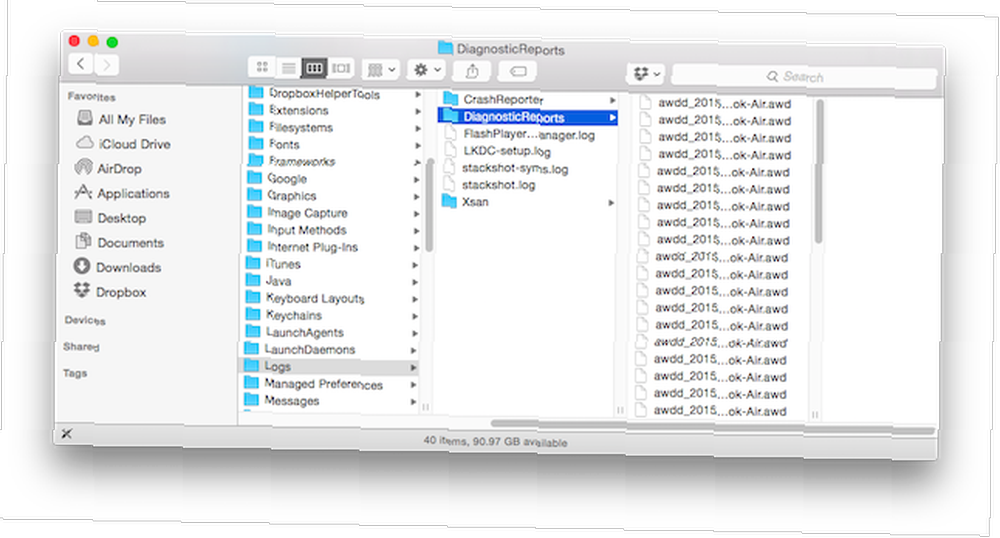
Je důležité si uvědomit, že panika jádra je pouze známkou toho, že došlo k chybě, ne že se v počítači něco zásadně špatně nachází. Každý je občas dostane, a na to můžete šťastně zapomenout.
Pokud je však začnete vidět pravidelně, například každých pár týdnů, zkuste zjistit, co je způsobuje.
Odstraňování problémů s jádrem Panic
Pokaždé, když nastane panika jádra, bude vytvořen protokol obsahující informace o tom, co se stalo. Pro běžného uživatele je to většinou nepochopitelné, ačkoli kontrola dat může někdy odhalit konkrétní aplikaci, která byla zaviněná.
Chcete-li zobrazit protokol v systému Windows, možná budete muset stáhnout a nainstalovat nástroj pro ladění pro Windows.
Většinou však budete muset prozkoumat některé běžné příčiny, abyste zjistili, zda jsou na vině.
Problémy s hardwarem
Při hledání možných příčin paniky jádra je klíčem vyzkoušet a identifikovat všechny změny, které jste v systému nedávno provedli. Odstranění těchto změn a jejich opětovné povolení po jednom vám pomůže izolovat možnou příčinu.
- Zkontrolujte RAM: Pokud jste upgradovali RAM Jak upgradovat RAM notebooku, krok za krokem Jak upgradovat RAM notebooku, krok za krokem Je váš notebook starý, pomalý a hardware nebyl nikdy upgradován? Práce na pomalém počítači může být skutečným tahem. Než si však koupíte úplně nový, měli byste zvážit způsoby, jak… v počítači je prvním krokem zkontrolovat, zda je správně usazen. Pokud problém přetrvává, odeberte přidanou paměť RAM. Pokud se tím problém vyřeší, RAM může být vadná, proto kontaktujte svého prodejce a požádejte o výměnu.

- Odpojte periferie: Potenciální problémy mohou způsobit nejen velké doplňky, jako jsou skenery a tiskárny. Panika jádra může být způsobena něčím tak neškodným jako USB flash disk. Skutečně potřebujete vyjmout flash disk (nebo zařízení) před jeho vyjmutím? Opravdu potřebujete vyjmout jednotku Flash (nebo zařízení) před vyjmutím? Je dobře známo, že USB flash disky mají být před vyjmutím vysunuty. Ale opravdu to musíte udělat? Co se stane, když ne? . Jakmile si budete jisti, že určité zařízení není na vině, můžete jej znovu připojit.
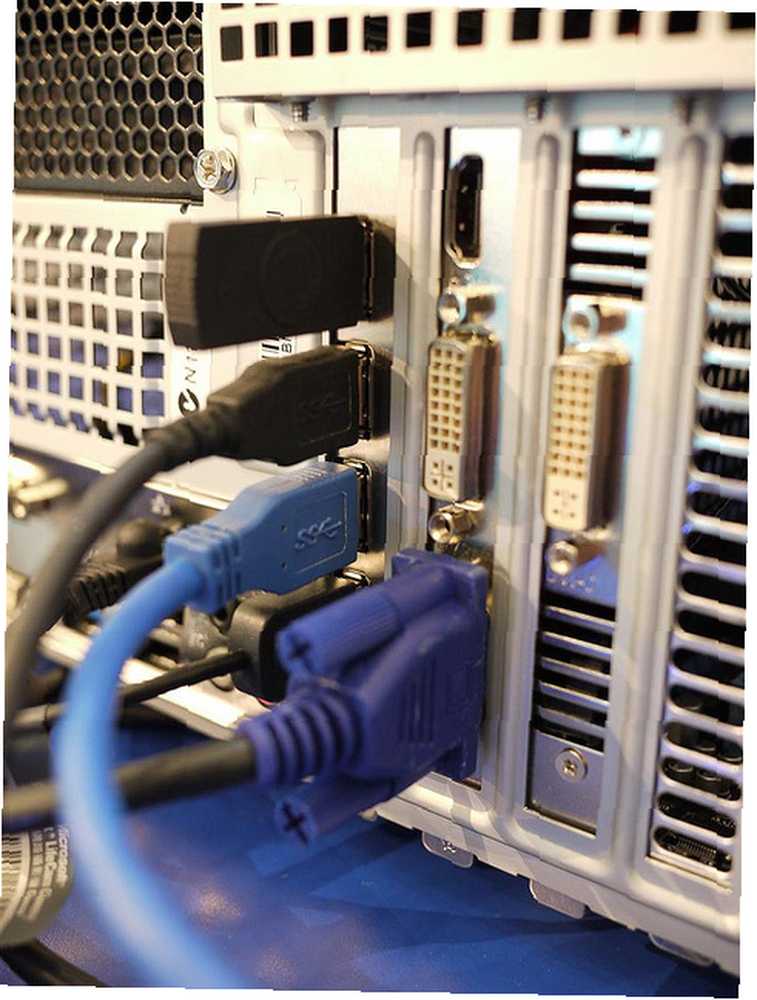
- Zkontrolujte chyby disku: Spusťte software pro opravu disků Sledujte své zdraví na HDD a SSD pomocí Sentinelu pevného disku Sledujte své zdraví na pevných discích a SSD pomocí Sentinelu na pevných discích Už jste někdy měli poruchu jednotky? Bohužel neexistuje všelék na prevenci poškození hardwaru. Sledování pevného disku nebo disku SSD, který bude jednat v době, kdy bude pravděpodobná jejich smrt, je však prvním krokem. vestavěný do operačního systému vašeho počítače, aby bylo zajištěno, že chyby disku nezpůsobí paniku jádra. Pokud počítač havaruje, jakmile nabootuje, budete muset buď bootovat do oddílu Recovery (obvykle F10 na Windows a Command + R na Mac; pro Linux záleží na používaném distro) nebo nabootovat z disku nebo USB disku Nainstalujte Ubuntu do počítače pomocí USB flash disku Nainstalujte Ubuntu do počítače pomocí USB flash disku Chcete nainstalovat Ubuntu, ale nemáte náhradní DVD? Nebojte se! Poté, co si stáhnete soubor ISO, můžete k dokončení úkolu použít vysoce opakovaně použitelnou jednotku USB Flash. k provádění těchto diagnostických úkolů.
Problémy se softwarem
Pokud je software příčinou paniky jádra nebo Modré obrazovky smrti, budete mít tendenci si vybrat, který program je po určitou dobu. Někdy však mohou být příčinou aplikace běžící na pozadí, například bezpečnostní software.
Chcete-li diagnostikovat softwarové problémy, spusťte počítač v nouzovém režimu Jak zavést do nouzového režimu v systému Windows 8 Jak zavést do nouzového režimu v systému Windows 8 V nouzovém režimu můžete řešit a opravit problémy systému Windows. Když vstoupíte do nouzového režimu, Windows načte minimální prostředí, které zajistí stabilní systém. v počítačích Mac nebo Windows. Načte pouze základní prvky operačního systému. U Windows to udělejte tak, že při restartu podržíte klávesu F8, a u Mac podržíte klávesu Shift poté, co uslyšíte spouštěcí zvonkohra. Linux nemá bezpečný režim jako takový, pouze oddíl pro obnovení.
- Zkontrolujte software a položky při spuštění: Zkontrolujte, zda je váš software aktuální, a také se podívejte, jaké programy se spouštějí při spuštění. Zakažte vše, co jste nainstalovali krátce předtím, než začnete používat paniku jádra, a poté je znovu zapněte.
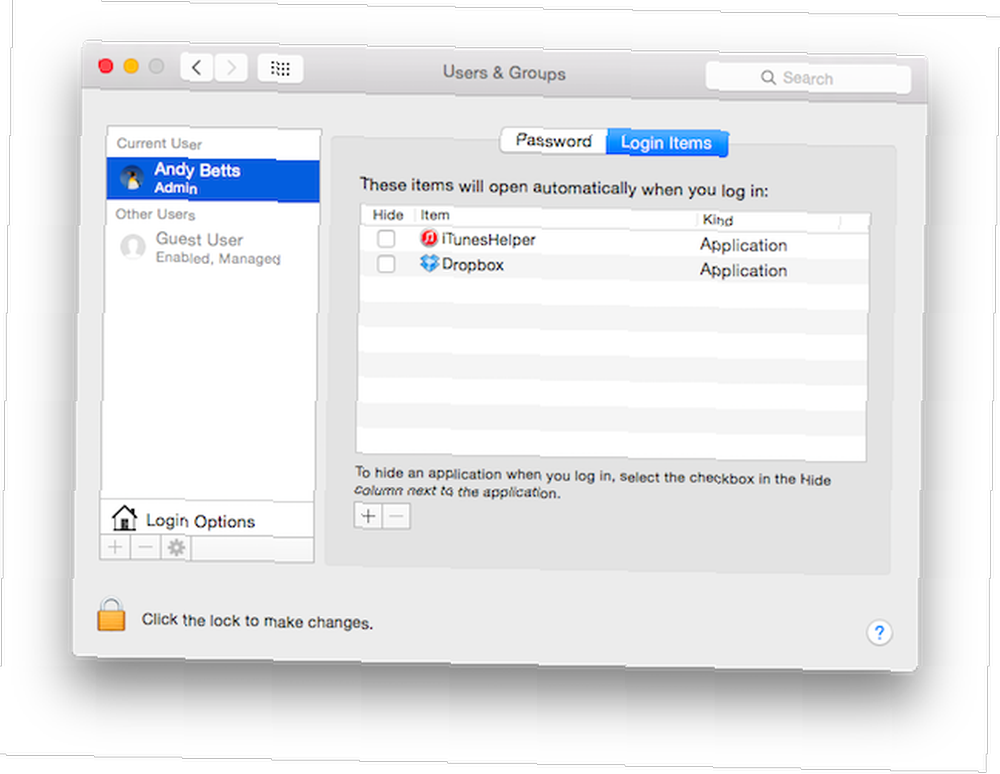
- Aktualizujte systém: Stáhněte a nainstalujte nejnovější aktualizace pro váš operační systém a ovladače pro váš hardware v systému Windows. Pokud testujete beta verzi nebo náhledové verze operačního systému, nemusí být stabilní, takže mohou být příčinou problému.
- Použijte Obnovení systému: Pokud ve vašem systému provedete mnoho změn, zvažte obnovení systému nebo Time Machine pro návrat zpět do doby, než dojde k panice jádra.
Můžete jim zabránit v budoucnosti?
Panika jádra a modrá obrazovka smrti jsou velmi vzácné. Z času na čas je nevyhnutelně zažijete, ale obvykle nenaznačují širší problém.
Pokud je začnete pravidelně vidět, je to téměř vždy přímý výsledek nedávné změny, kterou jste v systému provedli. Jako takové jsou často relativně snadno diagnostikovatelné a zvládnutelné.
Neexistuje způsob, jak se vyhnout panice jádra, ale pokud jste připraveni, pokud byste se s nimi někdy museli vypořádat, není třeba se obávat.
Jaké máte zkušenosti s obávanou modrou obrazovkou smrti? Našli jste nějaký hardware nebo software, který způsobil paniku jádra na vašem počítači Mac? Dejte nám vědět v komentářích.
Obrazové kredity: Spousta BSOD přes Edouard, BSOD přes Aaron, Mac jádro panika přes Haruhiko Okumura, jádro panika Linux přes waferboard, Macbook RAM přes Yutaka Tsutano, Periferie přes VIA Galerie











